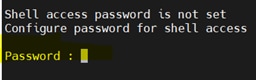소개
이 문서에서는 셸 비밀번호를 복구하는 Linux 루트 복구 방법에 대해 설명합니다.
사전 요구 사항
요구 사항
다음 주제에 대한 지식을 보유하고 있으면 유용합니다.
- EPNM(Evolved Programmable Network Manager)
- EPNM 애플리케이션이 있는 가상 머신에 액세스
사용되는 구성 요소
이 문서의 정보는 다음 소프트웨어 및 하드웨어 버전을 기반으로 합니다.
- EPNM 소프트웨어 버전 5.0
- CentOS-7-x86_64-DVD-2009.iso 이미지
이 문서의 정보는 특정 랩 환경의 디바이스를 토대로 작성되었습니다. 이 문서에 사용된 모든 디바이스는 초기화된(기본) 컨피그레이션으로 시작되었습니다. 현재 네트워크가 작동 중인 경우 모든 명령의 잠재적인 영향을 미리 숙지하시기 바랍니다.
절차
참고: 이 프로세스에서는 VM(가상 머신)을 여러 번 다시 시작해야 합니다. 계획된 유지 관리 창에서 이 프로세스를 수행하는 것이 가장 좋습니다.
1단계. CentOS-7-x86_64-DVD-2009.iso 이미지를 선택하여 시스템을 부팅합니다.
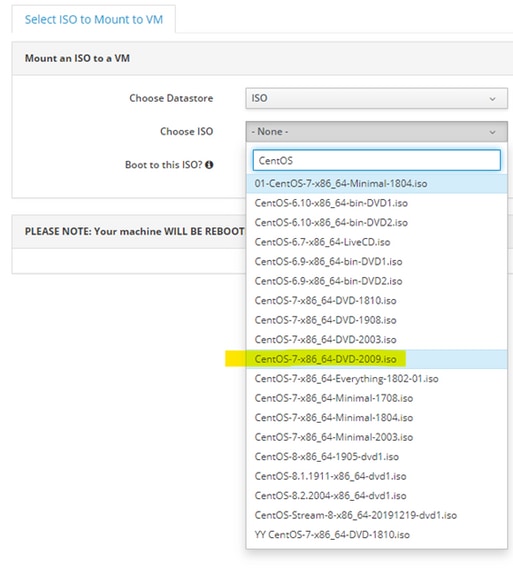
2단계. 부팅한 후 메뉴에서 문제 해결 옵션을 선택한 다음 Rescue a CentOS system.

3단계. 언어/키보드의 기본 옵션을 선택하고 네트워크 옵션을 선택하지 않습니다.
4단계. 다음 메시지가 표시됩니다.
The rescue environment now attempts to find your Linux installation and mount it under the directory: /mnt/sysimage. You can then make any changes required to your system.
Choose '1' to process with this step. You can choose to mount your file systems read-only instead of read-write by choosing '2'.
If for some reason this process does not work choose '3' to skip directly to a shell.
선택 Continue 화면에 표시됩니다.
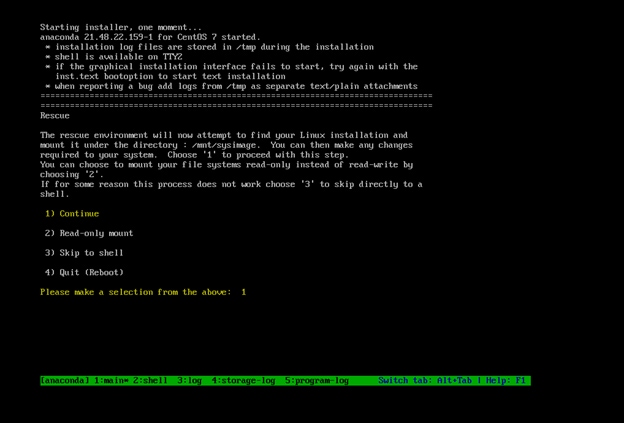
5단계. 현재 설치가 발견되면 /mnt/sysimage 명령 프롬프트로 드롭됩니다.
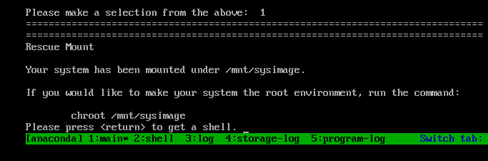
6단계. 다음 명령을 사용하여 루트를 PI 설치 위치로 변경합니다.
# chroot /mnt/sysimage
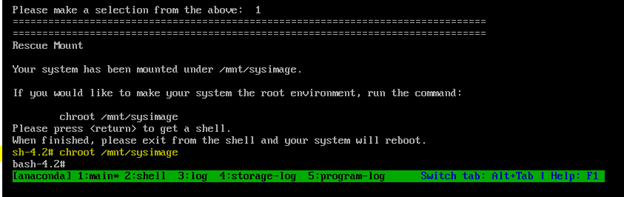
7단계. /storedconfig/rootpatchpw 다음 명령을 사용하는 파일:
#mv /storedconfig/rootpatchpw /root/

8단계. 유형 exit 다음을 클릭합니다. Enter 키.
9단계. 그런 다음 reboot 명령을 입력합니다.
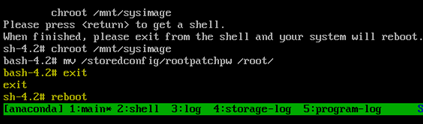
10단계. 시스템이 재부팅되면 Troubleshooting 옵션을 다시 선택하고 Boot from local drive EPNM 애플리케이션을 부팅합니다.
참고: CentOS 메뉴로 돌아가려면 Boot from local drive 다시 시도하십시오.

EPNM이 백업되어 실행되면 shell 셸 비밀번호를 설정하라는 메시지가 표시됩니다.